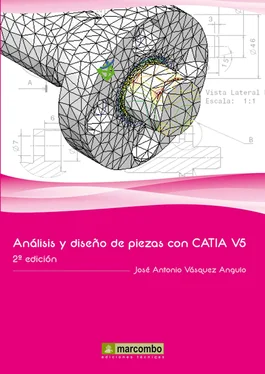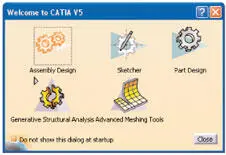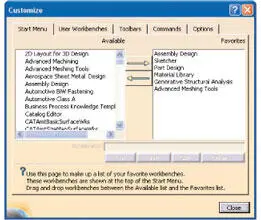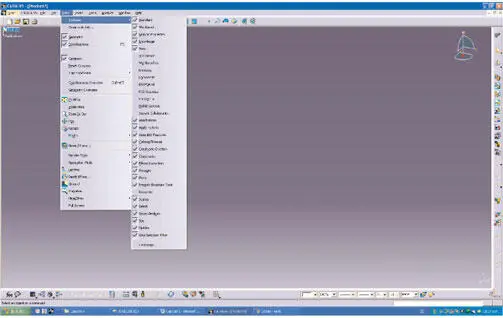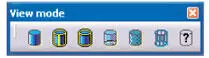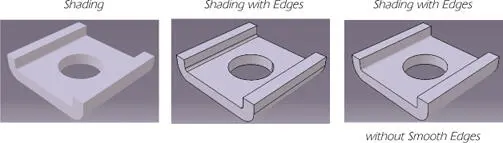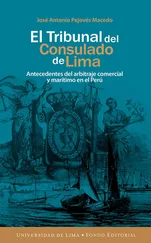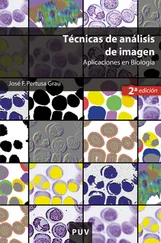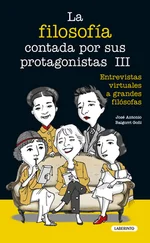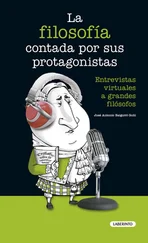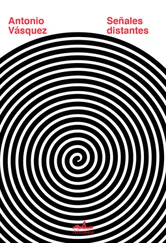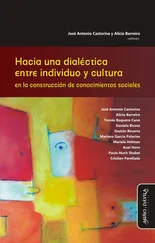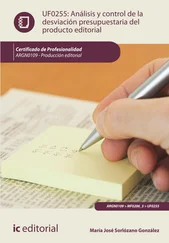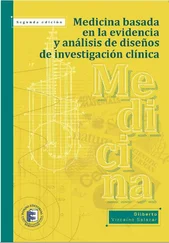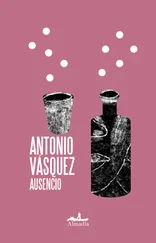CATIA V5 ofrece la posibilidad de utilizar un cuadro de bienvenida, donde se pueden encontrar de forma rápida los módulos más comunes, o los más utilizados por el usuario.
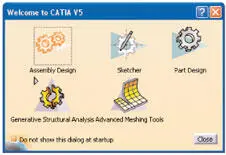
Este cuadro de bienvenida se puede personalizar haciendo clic en la Barra de menús ; Tools\Customize .
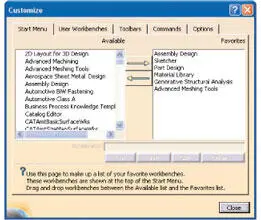
Una vez abierta la ventana Customize ,nos situamos en la pestaña Start Menu . En ella, observamos dos casillas, una a la izquierda ( Available ) y otra a la derecha ( Favorites ).
De la casilla Available podemos seleccionar los módulos que queremos visualizar en la ventana de bienvenida. Estos módulos se transportan uno a uno a la casilla Favorites con la ayuda de la flecha superior que aparece en medio de las dos casillas (indica hacia la derecha). Del mismo modo, los módulos pueden ser eliminados de Favorites , utilizando para ello la flecha inferior que aparece en medio de las dos casillas (indica hacia la izquierda). Ejemplo: queremos añadir el módulo Generative Structural Analysis a nuestra ventana de bienvenida: seleccionamos Generative Structural Analysis en la lista de la casilla Available ; hacemos clic en la flecha superior y dicho módulo se situará automáticamente en Favorites ; luego, hacemos clic en Close para que se apliquen los cambios a nuestra ventana de bienvenida. Dicha ventana aparecerá siempre que iniciemos el programa CATIA. También, de forma directa, los módulos que seleccionamos para nuestra ventana de bienvenida aparecerán ha ciendo clic en Start de la Barra de menús y en la esquina superior derecha de la Barra de herramientas derecha (pág. 4). El símbolo que encontraremos es el que tenemos aquí en la figura de la derecha.

Dejamos como inquietud para el usuario terminar de personalizar el cuadro de bienvenida con los módulos que crea conveniente y teniendo en cuenta que siempre podemos personalizar esta ventana cuantas veces queramos.
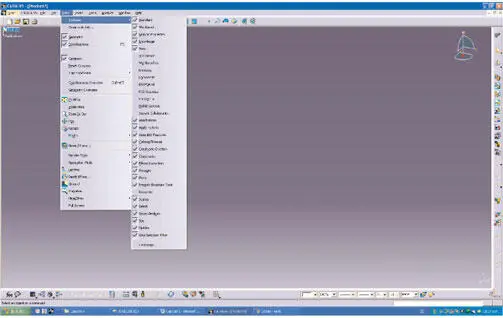
Ahora definiremos brevemente el entorno de CATIA V5R16. Este entorno está constituido por los siguientes elementos:
Esta barra contiene el acceso a todos los comandos del programa.

Este nos muestra la geometría de los elementos geométricos, elementos de referencia, operaciones, etc. contenidos en el documento.

1.2.3 Barra de herramientas
En ella se agrupan los comandos del programa en forma de barras gráficas. Todas las barras de herramientas se pueden activar o desactivar haciendo clic en el Menú View \Toolbars.

Barra Standard: Contiene las herramientas básicas más comunes.
Son los que permiten la orientación de los elementos que modelemos. Representan las 3 dimensiones: XY, YZ y ZX.

Permite encuadrar y rotar el punto de vista de los elementos. Aparece por defecto, pero se puede desactivar o activar haciendo clic en View / Compass.

1.3 Visualización de elementos
En CATIA V5, los elementos dibujados se pueden visualizar de diversas formas: como vistas principales, desde diferentes ángulos, con cortes, con diferentes matices y sombreados. También se pueden agrandar, disminuir, ocultar, etc.

Hay varias formas de visualizar los elementos dibujados. Una de ellas es gracias al menú Viewde la barra de menús. También se puede hacer directamente desde la barra de herramientas en View / Toolbars/ View.
Otra posibilidad es visualizar el elemento mediante la herramienta Render Style , una vez que estemos escogiendo el material para nuestro diseño. Esta opción la encontramos en el menú View / Render Styleo en la barra View.
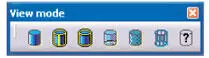
Como ejemplo de la aplicación veremos en una pieza visualizada con la opción Render Style .
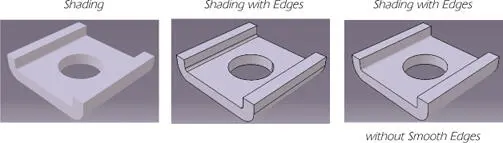

Capítulo 2
Elementos finitos
2.1 Introducción
Cuando queremos encontrar una descripción cuantitativa de un fenómeno físico, comenzamos nuestra búsqueda por plantearnos un conjunto de ecuaciones que caracterizarían el comportamiento físico de dicho problema. Estas ecuaciones, por lo general, consisten en un sistema de ecuaciones diferenciales o derivadas parciales, en una determinada región o dominio (medio continuo) y las ecuaciones de contorno o iniciales.
Dentro de cada elemento, se distinguen una serie de puntos llamados nodos . Se define al conjunto de nodos (considerando sus relaciones de adyacencia) como malla. Los cálculos son realizados sobre una malla o discretización (partición del dominio ) creada a partir del dominio con programas especiales llamados generidades de mallas.
Para entrar a resolver este sistema de ecuaciones para un conjunto dado de datos, solo es posible resolverlas (analíticamente) si estas ecuaciones son muy simples y si están definidas en un dominio de simple geometría. La matriz de dicho sistema de ecuaciones se conoce con el nombre de matriz de rigidez del sistema o Hipermatriz.
Читать дальше